Nuevas funciones en WordPress 5.9 (funciones y capturas de pantalla)

WordPress 5.9 Beta llegó hace unos días y se espera que se lance el 25 de enero de 2022. Esta será la primera versión principal en 2022 y traerá muchas características nuevas y mejoras.
Supervisamos de cerca el desarrollo y las pruebas de nuevas funciones de sitios de prueba.
En este artículo, le daremos una breve descripción de las próximas funciones nuevas de WordPress 5.9 a través de funciones y capturas de pantalla.

notas: Puede probar la versión beta en su computadora o utilizar el complemento de WordPress Beta Tester en un entorno de prueba.
Edita todo el sitio
WordPress 5.9 continuará construyendo sobre las funciones de edición de sitios introducidas por primera vez en WordPress 5.8 a principios de este año.
La próxima versión agregará más funciones a la experiencia de edición del sitio. Estas nuevas funciones le permiten editar fácilmente temas de WordPress sin ningún código, para que pueda crear un sitio web con un diseño personalizado único.

Sin embargo, la versión completa del sitio solo está disponible para temas que admitan esta nueva función.
Nuevo bloque para todo el sitio.
WordPress 5.9 presentará 10 nuevos bloques creados específicamente para la versión completa del sitio web y ubicados en la categoría "Tema".
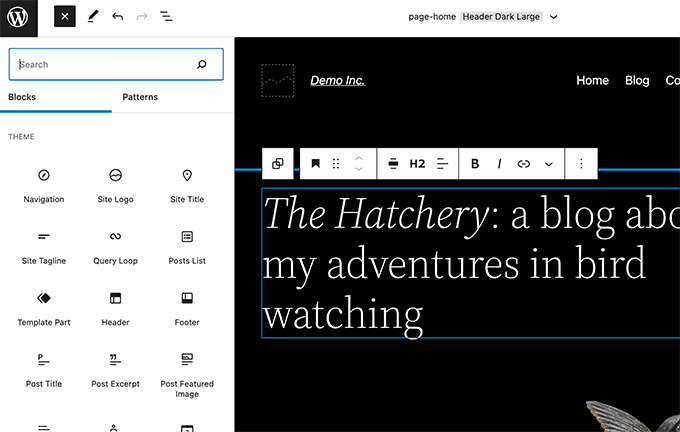
La siguiente es una lista de bloques temáticos introducidos en 5.9:
- navegación
- Hoja de plantilla
- título
- Pie de página
- Autor de la publicación
- El siguiente
- Anterior
- Comentario
- Descripción del término
- Nombre del archivo
propina: Si es necesario, el bloque del editor del sitio también se puede utilizar en una publicación o página de WordPress.
Agrega estilos para todo el sitio
Otra característica importante del editor del sitio es la capacidad de crear nuevos estilos para su tema que se aplicarán a todo el sitio. Al editar cualquier publicación o página, simplemente haga clic en el icono de estilo en la esquina superior derecha de la pantalla.

Desde aquí puede cambiar la fuente y el color del sitio web.
Cuando haya terminado, puede optar por guardar los cambios en una sola plantilla, parte de la plantilla o guardar como un estilo global para todo el sitio web.

Cambiar el estilo del bloque
Con la ayuda del editor del sitio, también puede cambiar el estilo de cada bloque utilizado en el sitio web.
Simplemente haga clic en el botón de estilo y seleccione el bloque. Verá una lista de bloques que se pueden editar y personalizar.

Esto le permite diseñar diferentes bloques del sitio web. Por ejemplo, puede cambiar el color del botón para que coincida con el color de su marca, cambiar el tamaño de fuente del título, etc.
Una nueva forma de agregar un menú de navegación
WordPress 5.9 introduce una nueva forma de editar el menú de navegación.
Primero, puede notar que el enlace "Menú" ya se ha cambiado a un menú de navegación.

Si está utilizando un tema compatible, simplemente agregue el título al menú de navegación aquí.

Para editar el menú de navegación y agregarle elementos, puede usar el nuevo bloque del menú de navegación en el editor del sitio.

El nuevo bloque de menú de navegación le permite crear fácilmente menús de navegación, agregar nuevos enlaces, ajustar colores, distancia, alineación, etc.
Nuevo tema por defecto veintidós
Como WordPress 5.9 será la primera versión importante el próximo año, vendrá con un nuevo tema predeterminado llamado "Veintidós".
El nuevo tema predeterminado aprovecha todas las excelentes funciones disponibles en el nuevo editor de sitios.

Su objetivo es ser el tema de WordPress predeterminado más flexible hasta la fecha, brindando a los usuarios un gran control sobre todos los aspectos del diseño.
Twenty-two adopta un diseño audaz y simple, y el título usa Source Serif Pro.

El tema también viene con varios modos que puedes usar en el editor del sitio o en el editor de bloques al escribir contenido.

Si bien las funciones de edición completas del sitio son emocionantes, aún dependen de su tema de WordPress.
Si necesita opciones más simples y flexibles, puede probar SeedProd. No importa que tema Usando WordPress, le permite crear fácilmente páginas personalizadas para su sitio web.
Mejoras en el editor de bloques en WordPress 5.9
La mayoría de los usuarios de WordPress pasan la mayor parte de su tiempo escribiendo contenido. Es por eso que cada versión de WordPress viene con mejoras y nuevas funciones agregadas al editor de bloques.
Mueva las piezas sin esfuerzo
El usuario ahora puede mover la sección de vista de lista a la barra de herramientas. Simplemente haga clic en un elemento y muévalo hacia arriba y hacia abajo.

Esto le permite saltar fácilmente a diferentes partes del contenido y moverlas para que pueda volver a ajustar rápidamente el diseño.
Unidad de navegación
Los bloques de navegación en el editor del sitio también se pueden usar en sus publicaciones y páginas de WordPress. Esto le permite crear menús manualmente para navegar por artículos o páginas de destino.
Por ejemplo, puede usarlo para crear contenido con enlaces a diferentes áreas del artículo.

Mejores iconos y botones sociales
Para las versiones anteriores de WordPress, era un poco difícil acceder a los controles de bloqueo de padres e hijos mediante iconos y botones sociales.
WordPress 5.9 simplificará esto al permitir que los sub-bloques usen la barra de herramientas del bloque principal.
 Mejor control de dirección
Mejor control de direcciónLa barra de título ahora le permite seleccionar un nivel de título del menú desplegable vertical. También puede proporcionar más opciones de tipografía, diseño, márgenes y distancia para su título.

Amplia descripción general de las URL en el editor de bloques
Anteriormente, cuando pasaba el mouse sobre el enlace en el editor de publicaciones, solo podía ver la URL. WordPress 5.9 ahora buscará y mostrará visualizaciones enriquecidas de URL vinculadas en el editor de publicaciones.

Hay muchas otras mejoras para bloques individuales en el editor de bloques. Todo esto mejora la experiencia del usuario al brindar mayor tamaño, distancia, tipografía y otras herramientas.
Seleccione un idioma de inicio de sesión
Si tiene varios idiomas instalados en su sitio de WordPress, los usuarios ahora pueden elegir su idioma preferido en la pantalla de inicio de sesión.

Cambios bajo el capó
WordPress 5.9 también traerá muchos cambios para que los desarrolladores exploren y usen en sus propios temas, complementos y proyectos.
Éstos son algunos de los cambios:
- El paquete principal de prueba de PHP de WordPress ahora admitirá PHPUnit 8.x a través de la biblioteca PHPUnit Polyfills (ver detalles)
- La nueva función wp_get_post_revisions_url () se usa para obtener la URL de los comentarios de la publicación. (# 39062)
- Se introducirá una nueva etiqueta de plantilla wp_list_users (). (# 15145)
Esperamos que este artículo le haya dado una idea de lo que hay en WordPress 5.9.
¡Deje un comentario a continuación y háganos saber qué características le parecen interesantes y qué le gustaría ver en futuras versiones de WordPress!
Si le gusta este artículo, suscríbase a nuestro canal de tutoriales en vídeo de YouTube para WordPress. También puede encontrarnos en Twitter y Facebook.

Deja una respuesta